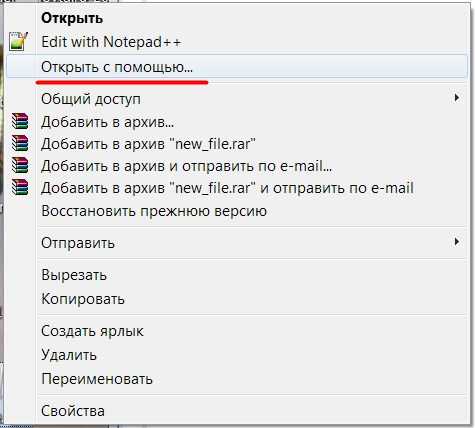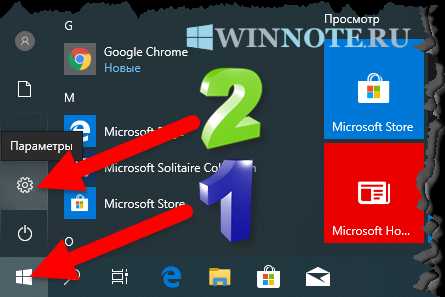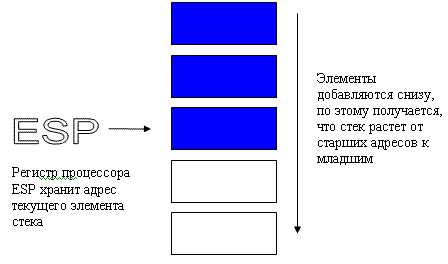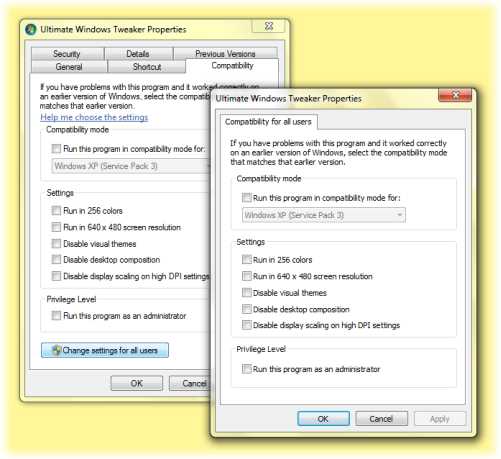Как сжать файл mdf в sql
Уменьшить ldf (log) и mdf файлов в SQL Server Блог программиста
При работе с БД, особенно на этапе разработке, очень сильно разрастаются ldf и mdf файлы базы данных.
Для их уменьшения нужно воспользоваться командой DBCC SHRINKFILE.
Она сокращает размер указанного файла данных или журнала для текущей базы данных или освобождает файл, перемещая данные из указанного файла в другие файлы из той же файловой группы, разрешая удаление файла из базы данных. Можно сжать файл до размера, который будет меньше, чем размер, указанный во время его создания. В результате будет установлено новое значение минимального размера файла.
Обезательные аргументы команды: file_name - логическое имя файла, предназначенного для сжатия; target_size - размер файла (в мегабайтах), выражаемый целым числом, если он не указан, то инструкция DBCC SHRINKFILE уменьшает файл до размера файла по умолчанию. Размер по умолчанию представляет собой размер, указанный в момент создания файла.
Пример использования:
DBCC SHRINKFILE(dbMyDataBase_log, 1).
Что бы узнать логическое имя файла (они не всегда совпадают с физическим названием файла), можно воспользоваться командой:
select * from sysfiles
при этом должна быть открыта ваша БД (dbMyDataBase)
Сжатие и дефрагментация базы данных в MySQL и MariaDB
В данной статье мы рассмотрим методики сжатия и дефрагментации таблиц и баз данных в MySQL/MariaDB, которые позволят вам сэкономить место на диске с БД.
В крупных проектах со временем базы данных разрастаются до огромных размеров и всегда возникает вопрос, как же с этим бороться. Есть несколько вариантов для решения подобной проблемы. Вы можете уменьшить количество данных в самой базе, путем удаления старой информации, разделить базу на несколько, увеличить объем дискового пространства на сервере или сжать таблицы.
Другой важный аспект функционирование БД – необходимость периодической дефрагментации таблиц и баз данных, что позволяет существенно ускорить их работу.
Сжатие и оптимизация БД с типом таблиц InnoDB
Файлы ibdata1 и ib_log
На многих проектах с таблицами InnoDB встречается проблема с огромными размерами файлов ibdata1 и ib_log. Причина в большинвсте случае связан с неправильными настройками сервера MySQL/MariaDB или архитектурой БД. Вся информация из таблиц InnoDB хранится в файле ibdata1, пространство которого не высвобождается само по себе. Я предпочитаю хранить данные таблиц в отдельных файлах ibd*. Для этого нужно в конфигурационном файле my.cnf добавить строку:
innodb_file_per_table
или
innodb_file_per_table=1
Если же ваш сервер уже настроен и у вас есть несколько рабочих БД с таблицами InnoDB, нужно выполнить следующее:
- Сделайте бэкап всех БД на своем сервере (кроме mysql и performance_schema). Дамп баз можно снять следующей командой:
# mysqldump -u [username] –p[password] [database_name] > [dump_file.sql] - После создания резервной копии БД остановите сервер mysql/mariadb;
- Измените настройки в файле my.cfg;
- Удалите файлы ibdata1 и ib_log файлы;
- Запустите сервер mysql/mariadb;
- Восстановите из бэкапа все БД:
# mysql -u [username] –p[password] [database_name] < [dump_file.sql]
После выполнения этой процедуры, все таблицы InnoDB будут хранится в отдельных файлах и файл ibdata1 не будет расти в геометрической прогрессии.
Сжатие таблиц InnoDB
Вы можете сжимать таблицы с данными типа text/BLOB. Если у вас есть подобные таблицы, вы можете сэкономить довольном много дискового пространства.
У меня имеется БД innodb_test с таблицами, которые потенциально можно сжать и высвободить дисковое пространство. Перед всеми работами я настоятельно рекомендую выполнить резервное копирование всех ваших БД. Подключаемся к серверу mysql:
# mysql -u root -p
В консоли mysql авторизуемся в нужной БД:
# use innodb_test;
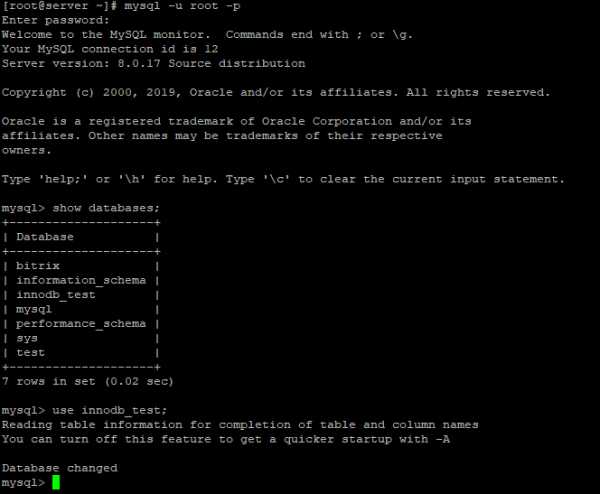
Чтобы вывести список таблиц и их размер, используйте запрос:
SELECT table_name AS "Table",
ROUND(((data_length + index_length) / 1024 / 1024), 2) AS "Size in (MB)"
FROM information_schema.TABLES
WHERE table_schema = "innodb_test"
ORDER BY (data_length + index_length) DESC;
Где innodb_test — это имя вашей БД.
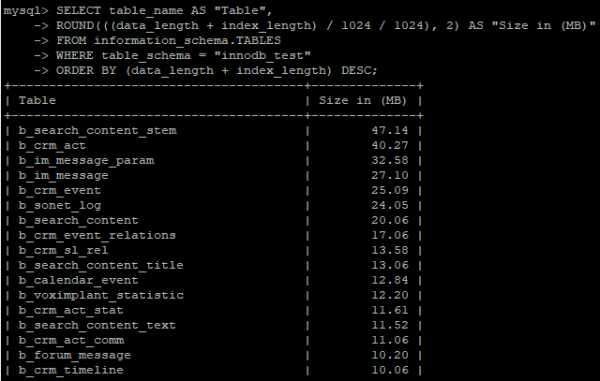
Есть вероятность, что некоторые таблицы можно сжать. Возьмём для примера таблицу b_crm_event_relations. Выполните запрос:
mysql> ALTER TABLE b_crm_event_relations ROW_FORMAT=COMPRESSED;
Query OK, 0 rows affected (3.27 sec) Records: 0 Duplicates: 0 Warnings: 0
После выполнения, можно увидеть что за счет сжатия размер таблицы уменьшился с 26 до 11 Мб.
Благодаря сжатию таблиц вы можете сэкономить много дискового пространства на сервере. Но при работе со сжатыми таблицами вырастет нагрузка на процессор. Сжатие в таблицах нужно использовать, если у вас нет проблем с процессорными ресурсами, но есть проблема с местом на диске.
Сжатие таблиц MyISAM в MySQL
Для сжатия таблиц формата Myisam, нужно использовать специальный запрос с консоли сервера, а не в консоли mysql. Чтобы сжать нужную таблицу выполните:
# myisampack -b /var/lib/mysql/test/modx_session
Где /var/lib/mysql/test/modx_session — путь до вашей таблицы. К сожалению, у меня не было раздутой БД и пришлось выполнять сжатие на небольших таблицах, но результат все равно виден (файл сжался с 25 до 18 Мб):
# du -sh modx_session.MYD
25M modx_session.MYD
# myisampack -b /var/lib/mysql/test/modx_session
Compressing /var/lib/mysql/test/modx_session.MYD: (4933 records) - Calculating statistics - Compressing file 29.84% Remember to run myisamchk -rq on compressed tables
# du -sh modx_session.MYD
18M modx_session.MYD
В запросе, мы указали ключ -b, при его добавлении, перед сжатием создается бэкап таблицы и помечается как OLD:
# ls -la modx_session.OLD
-rw-r----- 1 mysql mysql 25550000 Dec 17 15:20 modx_session.OLD
# du -sh modx_session.OLD
25M modx_session.OLD
Оптимизация таблиц и баз данных в MySQL/MariaDB
Для отптимизации таблиц и базы данных рекомендуется выполнять дефрагментацию. Проверим, есть ли в базе данных таблицы, которые требуют дефрагментации.
Войдем в консоль MySQL, выберем нужную БД и выполним запрос:
select table_name, round(data_length/1024/1024) as data_length_mb, round(data_free/1024/1024) as data_free_mb from information_schema.tables where round(data_free/1024/1024) > 50 order by data_free_mb;
Таким образом мы выведем все таблицы, которые имеют минимум 50 Мб неиспользуемого пространства:
+-------------------------------+----------------+--------------+ | TABLE_NAME | data_length_mb | data_free_mb | +-------------------------------+----------------+--------------+ | b_disk_deleted_log_v2 | 402 | 64 | | b_crm_timeline_bind | 827 | 150 | | b_disk_object_path | 980 | 72 |
data_length_mb — общий размер таблицы
data_free_mb — неиспользуемое пространство таблицы
Эти таблицы мы можем дефрагментировать. Проверим занимаемое место на диске до:
# ls -lh /var/lib/mysql/innodb_test/ | grep b_
-rw-r----- 1 mysql mysql 402M Dec 17 15:43 b_disk_deleted_log_v2.MYD -rw-r----- 1 mysql mysql 828M Dec 17 14:52 b_crm_timeline_bind.MYD -rw-r----- 1 mysql mysql 981M Dec 17 15:45 b_disk_object_path.MYD
Чтобы оптимизировать эти таблицы, используйте следующую команду в консоли mysql:
# OPTIMIZE TABLE b_disk_deleted_log_v2, b_disk_object_path, b_crm_timeline_bind;
После успешной дефрагментации, у вас должен быть примерно такой вывод результата:
+-------------------------------+----------------+--------------+ | TABLE_NAME | data_length_mb | data_free_mb | +-------------------------------+----------------+--------------+ | b_disk_deleted_log_v2 | 74 | 0 | | b_crm_timeline_bind | 115 | 0 | | b_disk_object_path | 201 | 0 |
Как видите, data_free_mb теперь равен 0 и в целом размеры таблицы значительно уменьшились (в 3-4 раза).
Также можно выполнить дефрагментацию с помощью утилиты mysqlcheck из консоли сервера:
# mysqlcheck -o innodb_test b_workflow_file -u root -p innodb_test.b_workflow_file
Где innodb_test — это ваша БД
А b_workflow_file — имя нужной таблицы
Чтобы оптимизировать все таблицы нужной вам БД, запустите команду в консоли сервера:
# mysqlcheck -o innodb_test -u root -p
Где innodb_test — имя желаемой БД.
Или запустите оптимизацию всех БД на сервере:
# mysqlcheck -o --all-databases -u root -p
Если проверить размеры базы до и после оптимизации, то размер в целом уменьшился:
# du -sh
2.5G
# mysqlcheck -o innodb_test -u root -p
Enter password: innodb_test.b_admin_notify note : Table does not support optimize, doing recreate + analyze instead status : OK innodb_test.b_admin_notify_lang note : Table does not support optimize, doing recreate + analyze instead status : OK innodb_test.b_adv_banner note : Table does not support optimize, doing recreate + analyze instead status : OK ~~~~~~~~~~~~~~~~~~~~~~~~~~~~~~~~~~~~~~~~~~~~~~~~~~~~~~~
# du -sh
1.7G
Таким образом для экономии места на сервере, вы можете периодически оптимизировать и сжимать ваши таблицы и БД. Повторюсь, перед проведением любых работ по оптимизации, создавайте резервную копию БД.
Как сжать файл mdf?
Система управления базами данных Microsoft SQL Server сегодня является одной из наиболее гибких и мощных. Все данные баз, обслуживаемых ей, хранятся в mdf-файлах (Master Database File). При интенсивном использовании базы (многократных вставках и удалениях строк таблиц) происходит фрагментация файла-контейнера. Его объем начинает сильно превышать реальный объем данных, хранящихся в базе. Если необходимо, можно сжать файл mdf, используя SQL Server.Вам понадобится
- - Microsoft SQL Server, работающей на локальном компьютере;
- - SQL Server Management Studio.
Инструкция
Shrink базы данных MS SQL — Записки сумасшедшего дроида
Существует ситуация, когда LDF файл занимает много гигабайт места (файл с _log), и его необходимо уменьшить.
Это происходит когда база в SQL находится в режиме Full, т.е. с фиксацией всех произведенных транзакций. Модель Full позволяет восстановить состояние базы SQL на любое время, в то время, как модель Simple не позволяет этого сделать, а только восстановить базу из бэкапа. Смысл модели Full в том, что в журнал транзакций LDF записываются ВСЕ транзакции и там остаются, ну до определенного времени, например, до операции shrink. Таким образом SQL последовательным откатом транзакций назад может восстановить состояние базы на любой момент времени периода записанных в LDF транзакций.
Переход в режим Simple приведет к тому, что в файле LDF будут находиться только незавершенные транзакции, что уменьшит размер этого файла.
Первое что нужно сделать, перевести базу в модель восстановления Simple (при этом настроить механизм создания беэкапов базы, если этого до сих пор не сделано). Эту операцию можно делать «на ходу».
Однако, перевод в simple автоматически не уменьшает размер файла транзакций. Можно, провести операцию shrink (сжатие базы) сразу, но лучше сначала сделать полный бэкап базы средствами SQL (есть там в SQL-е по этому поводу одна маленькая хитрость), а потом сделать shrink как файлу базы MDF, так и файлу журнала транзакций LDF. Размер базы тоже должен уменьшиться, но не на много, а, вот, размер файла транзакций LDF, если было сделано все правильно, должен стать практически нулевым (в случае, когда в этом момент в базе нет активной работы пользователей).
Операции бэкапа средствами SQL, и shrink-а, можно делать не выгоняя пользователей, эти операции могут, разве что, сказаться на производительности. Настоятельная рекомендация сделать резервные копии перед началом этой операции.
USE [dbname];
GO
-- Truncate the log by changing the database recovery model to SIMPLE.
ALTER DATABASE [dbname]
SET RECOVERY SIMPLE;
GO
-- Shrink the truncated log file to 1 MB.
DBCC SHRINKFILE ([dbname_Log], 1);
GO
-- Reset the database recovery model.
ALTER DATABASE [dbname]
SET RECOVERY FULL;
GO
Сжать мой .mdf-файл в SQL Server?
Просто ответьте:
DBCC SHRINKFILE('DB filename', 10240) OR for MDF file
DBCC SHRINKFILE(1, 10240) Но если в файле MDF содержится более 10240 Мбайт данных, это не поможет, тогда вам нужно добавить дополнительный файл в БД - куда переместить дополнительные данные из файла MDF.
От BOL:
DBCC SHRINKFILE
Уменьшает размер указанных данных или файла журнала для текущей базы данных или освобождает файл, перемещая данные из указанного файла к другим файлам в той же файловой группе, что позволяет удалить файл из базы данных. Вы можете сжать файл до размера, который меньше размер, указанный при его создании. Это сбрасывает минимальный файл размер к новому значению.
Как узнать имена файлов в БД:
SELECT file_Id, name FROM sys.database_files Сокращение файлов данных всегда влияет на производительность - это делает его еще хуже, поэтому вам действительно нужно иметь REASON .
как сжать MDF-файл?
← →diw (2004-02-06 17:21) [0]
Удалил много записей из бд под SQL Server. После этого размер бд должен был уменьшиться раз в 10, но размер MDF остался без изменения. Наверное надо упаковать бд? и как это сделать?
← →
just me (2004-02-06 17:31) [1]
DBCC SHRINKDATABASE
← →
Fay (2004-02-06 19:32) [2]
>> После этого размер бд должен был уменьшиться раз в 10
Откуда такая информация?!
попробуй
exec sp_dboption "[Твоя база данных]", N"autoshrink", N"true"
Сервер
sql - вставка файла pdf в таблицу SQL с использованием SQL
Переполнение стека- Около
- Товары
- Для команд
- Переполнение стека Общественные вопросы и ответы
- Переполнение стека для команд Где разработчики и технологи делятся частными знаниями с коллегами
- Вакансии Программирование и связанные с ним технические возможности карьерного роста
- Талант Нанимайте технических специалистов и создавайте свой бренд работодателя
- Реклама Обратитесь к разработчикам и технологам со всего мира
- О компании
Загрузка…
- Авторизоваться зарегистрироваться
-
текущее сообщество
Как сжать PDF-файл для отправки по электронной почте
Smallpdf делает это, классифицируя и удаляя повторяющиеся шаблоны в файле с похожими уникальными идентификаторами. Будет проведена оптимизация PDF, чтобы качество было таким же, как у исходного файла! После этого просто перетащите сжатый PDF-файл в электронное письмо, и все готово.
Сжатые PDF-файлы не используются только для электронной почты. Файлы меньшего размера всегда полезны, так как они занимают меньше времени, чем загрузка на ваш любимый сайт для обмена файлами.Даже для локального хранилища они загружаются быстрее и не замедляют работу вашей операционной системы. Беспроигрышный вариант.
Поддерживаемые операционные системы
Smallpdf - это онлайн-программа для работы с PDF, созданная, чтобы стать первой программой для работы с PDF, которая вам действительно понравится. Мы хотим максимально упростить обработку PDF-файлов до такой степени, чтобы любой мог получить доступ, преобразовать и продолжить работу в течение нескольких щелчков мышью.
Другой целью было сделать нашу платформу максимально доступной. Вы можете сжимать файлы PDF для отправки по электронной почте в любое время и в любом месте.И с этим вы можете получить доступ к нашему сайту с любого компьютера, будь то Mac, Windows или Linux.
Но поскольку это онлайн-платформа, после уменьшения размера файла PDF обязательно нажмите кнопку загрузки, чтобы сохранить файл, прежде чем экспортировать его в свой почтовый клиент.
Как сжать PDF-файл для электронной почты прямо из Gmail
Мы также работали и оттачивали наше собственное расширение Gmail, с помощью которого у вас есть доступ к нашим инструментам прямо из Gmail. Расширение можно использовать и устанавливать бесплатно, и оно позволяет вам сжимать PDF-документ, не заходя на наш сайт.
-
Загрузите расширение Smallpdf
-
Откройте Gmail, напишите электронное письмо
-
Нажмите на наш логотип, который должен располагаться рядом с обычным параметром «сжать»
-
Выберите файл, дождитесь его сжатия и прикрепления к телу письма
Сжать PDF - уменьшить размер файла PDF с помощью PDFelement

2020-09-09 17:59:21 • Отправлено в: Практическое руководство • Проверенные решения
Как уменьшить размер PDF без потери качества. В этой статье мы рассмотрим три различных решения для сжатия PDF с помощью PDFelement.
Уменьшите размер PDF с помощью PDFelement
Шаг 1. Откройте PDF-файл
После запуска PDFelement вы можете нажать кнопку «Открыть файл», чтобы импортировать PDF в PDFelement.Кроме того, вы также можете щелкнуть меню «Файл» и выбрать «Открыть», чтобы открыть файлы PDF, которые вы хотите сжать.
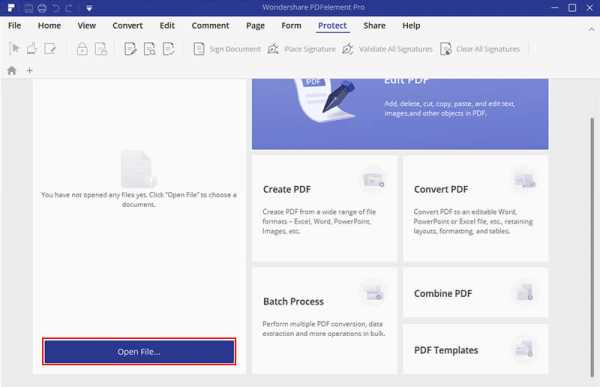
Шаг 2: сжатие PDF-файла
Нажмите кнопку «Оптимизировать» на вкладке «Файл». Отсюда вы можете выбрать качество «Низкое», «Среднее» и «Высокое» для сжатого файла PDF. Выберите наиболее подходящий для вас вариант, окончательный размер вы можете уточнить напрямую. После подтверждения качества и размера, которые вы хотите, нажмите кнопку «Оптимизировать», чтобы сжать PDF до меньшего размера.
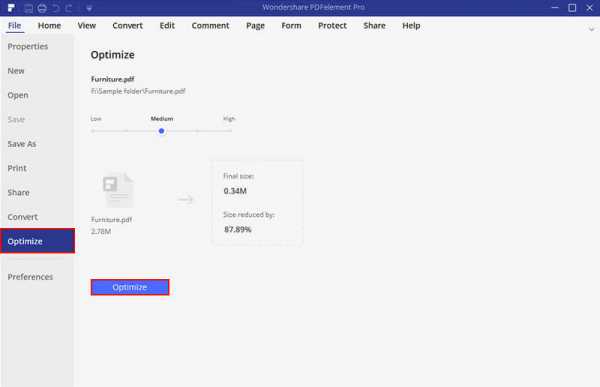
Уменьшите размер файла PDF, удалив ненужные объекты
PDFelement может не только помочь вам уменьшить размер файла PDF, но также может помочь вам редактировать PDF напрямую, чтобы удалить нежелательные объекты, будь то текст, изображения, фон, водяные знаки, формы, страницы или комментарии.
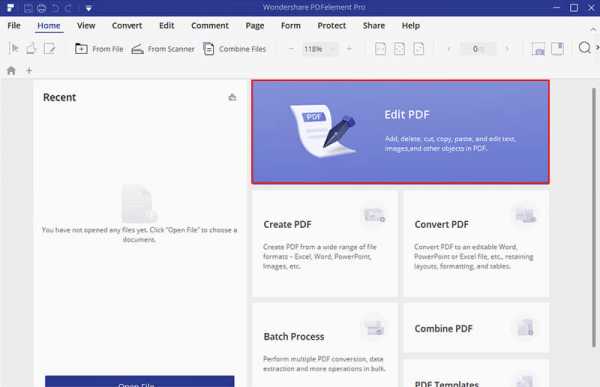
Сжатие PDF-файла путем обрезки
Третий метод сжатия PDF с помощью PDFelement - использование функции кадрирования.Открыв в нем PDF-файл, нажмите кнопку «Страница»> «Страница страницы», чтобы установить поля для CropBox. Или вы также можете настроить размер страницы по своему усмотрению. Для получения дополнительной информации, пожалуйста, обратитесь к этой статье о том, как изменить размер PDF.
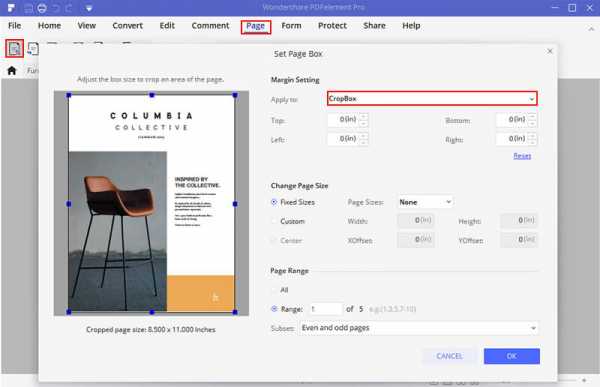
Видео о том, как сжимать файлы PDF с помощью PDFelement
Другие инструменты для сжатия PDF-файлов в Интернете
1.CVISION PdfКомпрессор
Компрессор PDF от Cvision - это ведущая в отрасли программа для уменьшения размера PDF, которая предлагает различные преимущества по сравнению с онлайн-компрессорами файлов для PDF. PdfCompressor включает в себя новейшие технологии преобразования и сжатия изображений, что делает процесс сжатия быстрым, простым и эффективным. Пользователи сообщают о степени сжатия до 10 раз для обычных черно-белых документов и до 100 раз для цветного сканирования PDF. Pdfcompressor Cvision также поддерживает сжатие нескольких файлов PDF, что позволяет сжать до 80 файлов в простой файл PDF нормального размера.
Однако последняя версия Pdfcompressor не поддерживает мобильные платформы, такие как Android или iOS, поэтому у тех, кто ищет переносимость, возникнут проблемы с этой программой.
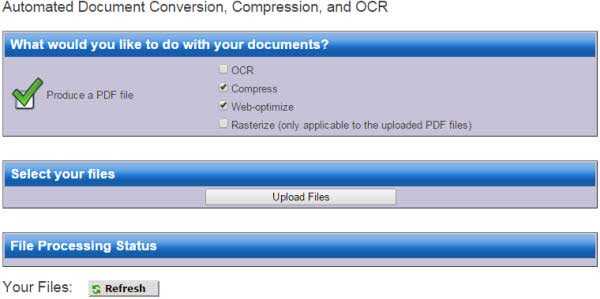
2. Уменьшить размер PDF
Этот инструмент представляет собой простой инструмент для изменения размера PDF-файлов для Windows. У него простой и понятный интерфейс с кнопкой загрузки прямо вверху страницы. Доступны четыре настройки сжатия: настройки по умолчанию, высокое качество, низкое качество и только просмотр на экране.
Все изображения в документе PDF будут удалены при использовании параметров низкого качества и просмотра на экране для сжатия PDF-файлов. Настройки по умолчанию позволят вам получить приличные степени сжатия с коэффициентом конверсии до 70%. С помощью этой программы также эффективно сжимать несколько файлов PDF в пакетном режиме.
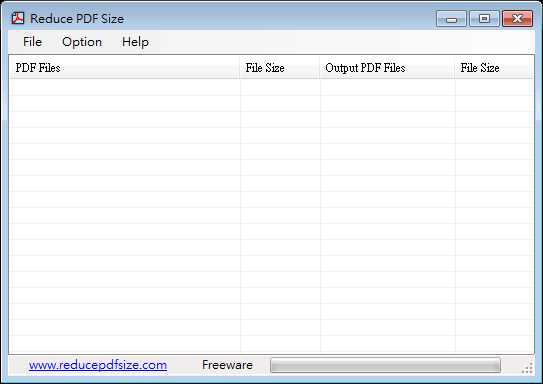
3. Orpalis PDF Reducer
Программа Orpalis PDF reducer предлагает одну из самых быстрых на рынке степеней сжатия для уменьшения размера PDF.Этот компрессор PDF также предлагает несколько вариантов сжатия, включая возможность настройки выходных форматов, определение изображения и цвета, а также удаление содержимого. Orpalis PDF reducer также позволяет использовать производительность вашего компьютера для сжатия файлов PDF, позволяя выбирать между многопоточностью и однопоточностью для более быстрого сжатия. С помощью Orpalis PDF reducer можно достичь степени сжатия до 80%.
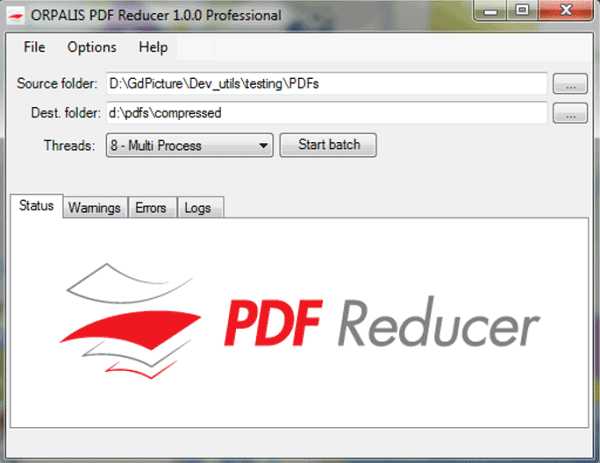
Почему стоит выбрать PDFelement для сжатия PDF
PDFelement сочетает в себе все лучшие аспекты хороших инструментов сжатия PDF на рынке, чтобы создать идеального компаньона для работы с PDF-файлами в офисе.Это многоцелевое приложение PDF, которое позволяет пользователям сжимать большие файлы PDF для использования в различных настройках. Одним из основных аспектов PDFelement, который выделяет его, является наличие различных предустановок при выборе желаемого размера сжатого документа. Он также позволяет настраивать предустановленные параметры для настраиваемых выходных файлов PDF.
Помимо сжатия PDF-файлов, PDFelement предлагает широкий спектр функций для пользователей, которые хотят максимально эффективно использовать свои документы.Вы можете легко открывать, редактировать, преобразовывать, комбинировать и систематизировать файлы PDF. Узнайте больше о том, как использовать PDFelement.
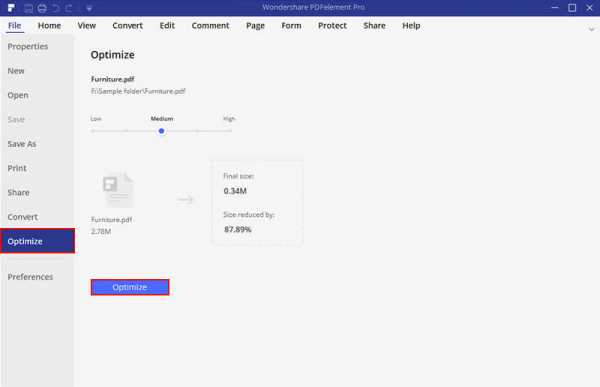
Загрузите или купите PDFelement бесплатно прямо сейчас!
Загрузите или купите PDFelement бесплатно прямо сейчас!
Купите PDFelement прямо сейчас!
Купите PDFelement прямо сейчас!
.
Как преобразовать SQL в PDF с помощью PDF-принтера
На этой странице объясняется, как легко преобразовать файл .sql в PDF с помощью бесплатных и простых в использовании инструментов PDF24. Описанные здесь методы создания файлов PDF бесплатны и просты в использовании. Создатель PDF и конвертер PDF делают преобразование возможным. PDF24 Creator устанавливает для вас виртуальный PDF-принтер, чтобы вы могли распечатать файл .sql на этом принтере, чтобы преобразовать его в PDF.Что необходимо для преобразования файла SQL в файл PDF или как создать версию PDF из файла SQL
Файлы типа SQL или файлы с расширением файла.sql можно легко преобразовать в PDF с помощью принтера PDF.
PDF-принтер - это виртуальный принтер, который можно использовать как любой другой принтер. Отличие от обычного принтера в том, что PDF-принтер создает PDF-файлы. Вы не печатаете на обычной бумаге. Принтер PDF распечатает содержимое исходного файла в файл PDF.
Таким образом, вы можете создать версию PDF из любого файла, который можно распечатать. Просто откройте файл с помощью ридера, нажмите кнопку «Печать», выберите виртуальный принтер PDF и нажмите «Печать».Если у вас есть устройство для чтения файла SQL и если оно может распечатать файл, то вы можете преобразовать файл в формат PDF.
БЕСПЛАТНЫЙ и простой в использовании PDF-принтер PDF24 можно загрузить с этой страницы. Просто нажмите кнопку «Загрузить» справа от этой статьи, чтобы загрузить PDF24 Creator. Установите это программное обеспечение. После установки у вас будет новое принтерное устройство, зарегистрированное в вашей системе Windows, которое вы можете использовать для создания файла PDF из файла .sql или для преобразования любого другого файла для печати в формат PDF.
Вот как это работает:- Установите PDF24 Creator
- Откройте файл .sql с помощью программы для чтения, которая может открыть файл.
- Распечатайте файл на виртуальном PDF-принтере PDF24.
- Откроется помощник PDF24, в котором вы можете сохранить в формате PDF, по электронной почте, факсу или отредактировать новый файл.
Подробнее о PDF24 Creator
Дополнительная информация о типе файлов .sql, которая поможет найти подходящую программу чтения, чтобы вы могли печатать файлы этого типа на принтере PDF.
| Расширение файла: | .sql |
| Mime-тип: | |
| Описание: | Удалить указатели последнего чтения из базы сообщений |
| Squish |
Созданный PDF-файл слишком велик?
Нет проблем, потому что PDF24 также предлагает подходящее решение для этого. Просто используйте инструмент сжатия PDF24. С его помощью вы можете очень легко сжимать файлы PDF. В зависимости от содержания PDF-файла вы можете добиться потрясающих результатов и значительно уменьшить размер PDF-файла.
Совет: вот как вы можете объединить файлы SQL в один PDF
С PDF24 Creator или PDF24 Online Tools вы можете легко объединить файлы PDF в один PDF. Эту функцию можно использовать после преобразования файлов SQL в файлы PDF. Теперь процедура выглядит следующим образом:
- Используйте PDF24 Creator и конвертируйте файлы .sql в PDF с помощью принтера PDF.
- Запустите Creator, перетащите все файлы в программу и щелкните значок «Объединить» на панели инструментов.
- Наконец, сохраните объединенные файлы как новый PDF.
Кроме того, вы также можете выбрать все файлы PDF в Windows и щелкнуть правой кнопкой мыши → PDF24 → Присоединиться, чтобы объединить их в один PDF-файл. PDF24 может частично автоматизировать преобразование в формат PDF. Если это поддерживается вашей системой, вы также можете перетащить свои файлы .sql прямо в программу, и PDF24 автоматически преобразует их в файлы PDF.
.Сжатие PDF, PPT, Word, Excel, JPEG, PNG и TIFF онлайн
Простой в использовании
Просто перетащите или выберите файл. Подождите, пока WeCompress закончит сокращение вашего файла, затем загрузите сжатую версию.
Онлайн-компрессор файлов
Единственный бесплатный онлайн-сервис для сжатия файлов PDF, PowerPoint, Word, Excel, JPEG, PNG и TIFF
Сжимайте изображения JPEG, PNG и TIFF
Уменьшите изображения JPEG, PNG и TIFF на 50-80%, сохранив при этом разрешение и прозрачность.Идеально подходит для оптимизации изображений для вашего сайта
Надежно и надежно
Ваши файлы передаются в зашифрованном виде и ненадолго хранятся на наших защищенных серверах приложений Microsoft Azure перед удалением. Подробнее читайте в нашей политике конфиденциальности.
На основе браузера
Сжимайте файлы в Windows, Mac или Linux, не используя ресурсы компьютера.
.8 лучших бесплатных программ для сжатия PDF
Вот список лучших бесплатных программ для сжатия PDF . Это программное обеспечение PDF Compressor позволяет легко сжимать файлы PDF. Все эти PDF Compressor полностью бесплатны и могут быть загружены на ПК с Windows. Это программное обеспечение для сжатия PDF имеет различные функции; Некоторые позволяют конвертировать PDF-файл, не открывая его, а некоторые позволяют сначала открыть PDF-файл, а затем применить другие параметры сжатия.Некоторые из этих программ поддерживают пакетный режим или пакетный режим . Вы также можете зашифровать сжатый PDF с паролем, так как некоторые из этих программ предоставляют эту функцию.
Как сжимать PDF : Прежде чем мы обсудим программное обеспечение для сжатия PDF, позвольте мне кратко рассказать вам о том, как это программное обеспечение сжимает файлы PDF. Вместо обычного метода сжатия, при котором файлы сохраняются в виде файлов zip или rar, это программное обеспечение для сжатия PDF снижает качество изображений, которые присутствуют в файлах PDF, и, следовательно, уменьшает размер файла PDF.Таким образом, даже несмотря на то, что формат выходного файла по-прежнему PDF, выходной файл меньше по размеру, чем исходный файл PDF. И чем больше будет изображений, тем лучше будет сжатие.
Мое любимое программное обеспечение для сжатия PDF:
На мой взгляд Уменьшить размер PDF - лучший вариант, поскольку он поддерживает различные настройки сжатия, а также горячие клавиши и пакетное преобразование. Вы также можете попробовать эти лучшие бесплатные программы для проверки грамматики, программное обеспечение для создания шрифтов и программное обеспечение VPN.
Вот лучшие бесплатные программы для сжатия PDF:
Уменьшить размер PDF
Уменьшить размер PDF - это бесплатная программа для массового сжатия файлов PDF . Это самая простая в использовании бесплатная программа для сжатия PDF-файлов, с которой я столкнулся. В нем есть одно окно, в котором вам просто нужно добавить файлы PDF, которые нужно сжать, и выбрать параметры сжатия. Программа за один раз сожмет PDF файл и сохранит его в выбранную папку вывода.В программе не так много настроек, с которыми можно было бы возиться. Вы можете просто выбрать один из следующих 5 параметров сжатия:
- Качество изображения на экране
- Низкое качество или качество электронных книг
- Высокое качество или качество печати
- Высокое качество или допечатное качество
- Качество по умолчанию
В моем тестировании при выборе качества просмотра экрана и низкого качества все изображения были удалены из PDF. Так что только другие настройки работают нормально. Фактически, качество по умолчанию дало наилучшие результаты.Программа поддерживает различные горячие клавиши, такие как Ctrl + A для добавления файлов PDF, Ctrl + R для запуска процесса уменьшения размера файла PDF и т. Д.
В моем тестировании я взял файл PDF размером 4,7 МБ и использовал качество по умолчанию для сжатия. После сжатия файл стал 1,3 МБ. Это более 70% сжатия!
Итак, если вы ищете хороший бесплатный пакетный PDF-компрессор , ваш поиск должен закончиться на этом.
Бесплатный PDF-компрессор
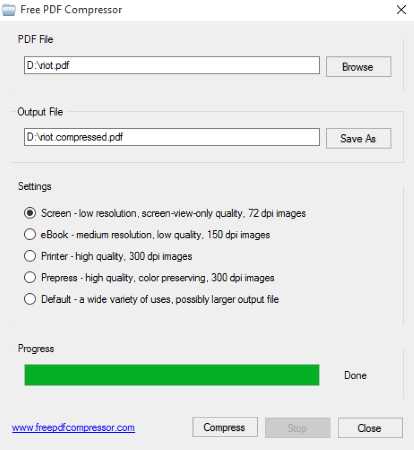
Free PDF Compressor - еще одна простая в использовании бесплатная программа для сжатия файлов PDF.Это почти то же самое, что упомянутое выше программное обеспечение, с той лишь разницей, что оно может сжимать только один файл PDF за раз. Что касается настроек, он также имеет настройки сжатия PDF, аналогичные ранее упомянутому программному обеспечению. Настройки включают:
- Экран : Файлы PDF с изображениями низкого разрешения (72 точки на дюйм)
- eBook : изменяет качество изображения на 150 dpi.
- Принтер : Создает высококачественный PDF-файл, который можно легко распечатать.Изображения имеют разрешение 300 dpi.
- Допечатная подготовка : Это также создает высококачественный PDF-файл, а также сохраняет цвета. Изображения имеют разрешение 300 dpi.
- По умолчанию : это значение по умолчанию, при котором создаются файлы PDF немного большего размера.
Было бы неплохо попробовать сжать PDF-файл с несколькими настройками, указанными выше, чтобы увидеть, какой результат лучше всего подходит для вас.
В моем тестировании файл PDF размером 4,7 МБ с настройкой сжатия по умолчанию стал 1.26 МБ, что означает снижение на 73%!
ORPALIS PDF Редуктор
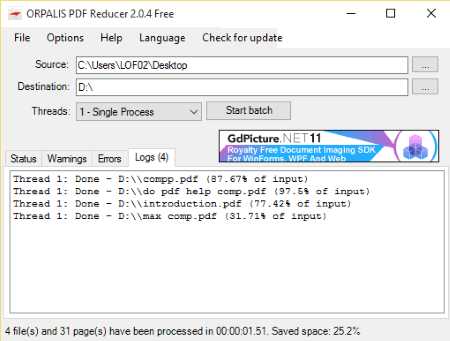
ORPALIS PDF Reducer - это программа для сжатия PDF-файлов. В бесплатной версии он позволяет сжимать файлы PDF в массовом или пакетном режиме. Просто выберите входную папку, содержащую файлы PDF, и выберите папку назначения.Нажмите кнопку «Начать пакет», чтобы начать процесс сжатия.
В программе есть различные полезные опции для выбора. Например, Параметры сжатия, изображений, обнаружения цвета, формата вывода, удаления содержимого и т. Д. Процесс преобразования может быть однопоточным или многопоточным для быстрого преобразования.
Он использует различные полезные методы для уменьшения размера входного файла PDF. Вот некоторые из них:
- Сжатие MRC (смешанное растровое содержимое) / сегментация содержимого.
- Повторная выборка и повторное сжатие встроенных растровых изображений.
- Удаление встроенных файлов (встроенных шрифтов и т. Д.), Полей форм, аннотаций, закладок, неиспользуемых объектов и т. Д.
В моем тестировании я взял PDF-файл размером 4,7 МБ, и размер файла после сжатия стал только 1,35 МБ, что позволило сэкономить 71% места.
Изображения в файлах PDF можно повторно сжать и уменьшить . Вы также можете установить разрешение уменьшения для изображений в точках на дюйм или на ваш выбор.Интерфейс программы доступен на трех языках:
Бесплатный PDF-компрессор
Free PDF Compressor - очень простая, небольшая (всего 288 КБ) и удобная портативная программа для сжатия файлов PDF.Просто скачайте и запустите эту программу. Нажмите кнопку Загрузить и найдите PDF-файл большого размера, который нужно сжать. Теперь выберите желаемый алгоритм сжатия :
и Уровень сжатия:
- По умолчанию
- Самый быстрый
- Максимум
- Нет
Наконец, нажмите кнопку Сжать . Дайте имя файлу и выберите место, где вы хотите сохранить выходной файл, и нажмите кнопку Сохранить , чтобы сохранить сжатый PDF-файл.Эта программа поддерживает файлы PDF до Ver. 1.5.
В своем тестировании я использовал тот же PDF-файл размером 4,7 МБ, но из-за проблемы с версией он не работал с ним, поэтому я выбрал другой PDF-файл более низкой версии. Размер исходного PDF-файла составлял 10,2 МБ, а полученный сжатый PDF-файл - 9,87 МБ, что всего на 3% меньше исходного размера.
Программа также имеет функцию Decompress .
PDF Компрессор
PDF Compressor - еще одна бесплатная программа для сжатия файлов PDF.Вы можете нажать кнопку «Добавить файлы» или «Добавить папку» на его панели инструментов, чтобы добавить файлы или папку в список. В бесплатной версии, если вы примените параметры сжатия, отличные от настроек по умолчанию, выходной файл будет содержать водяной знак. После добавления файлов / папки выберите выходную папку и нажмите кнопку «Начать сжатие». Ваш сжатый файл (ы) будет сохранен в выходной папке после успешного сжатия.
В программе есть расширенное меню, содержащее несколько полезных команд, например:
- File Exists Action (автоматическое переименование, перезапись или запрос)
- Экспорт списка (экспорт всего списка, экспорт только выбранных в список или экспорт неудачного списка)
- Измените приоритет преобразования, перемещая файлы вверх / вниз по списку.
Я тестировал это также, используя тот же PDF-файл размером 4,7 МБ, и с настройками сжатия по умолчанию размер выходного файла составил 3,4 МБ, что составляет почти 73% от оригинала.
IrfanView
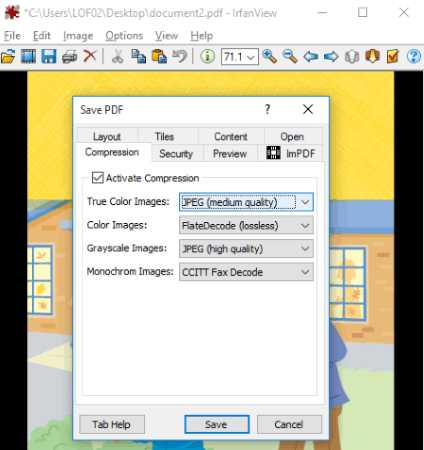
IrfanView - это универсальная программа для просмотра и редактирования изображений. Он также позволяет просматривать и редактировать (в некоторой степени) файлы PDF с помощью плагинов по умолчанию и GhostScript.После установки GhostScript вы можете легко открыть любой файл PDF с помощью IrfanView. Теперь выберите «Сохранить как» в меню «Файл» и выберите «PDF как тип» в раскрывающемся списке. Нажмите кнопку «Сохранить», откроется окно «Сохранить PDF», в котором вы можете применить различные настройки перед сохранением PDF. Некоторые из полезных настроек:
- Сжатие : самая важная вкладка; здесь вы можете установить качество изображения для полноцветных изображений, цветных изображений, изображений в градациях серого и для монохромных изображений.
- Формат страницы : Вы можете выбрать размер выходной страницы, такой же, как у оригинала, или выбрать один из доступных стандартных размеров.
- View Rotation : Здесь вы можете изменить угол поворота с «Нет», 90, 180 или 270 градусов.
- Безопасность : Если вы отметите «Активировать защиту», то вы также можете установить защиту паролем для выходного PDF-файла.
- Preview : Здесь вы можете предварительно просмотреть каждую страницу перед созданием окончательного PDF-файла.
После применения желаемых настроек вы, наконец, можете нажать кнопку «Сохранить», чтобы сохранить файл PDF уменьшенного размера или сжатый файл в нужном месте.
В моем тестировании 4,7 МБ PDF со средним качеством JPEG превратились в 1,60 МБ, что на 66% меньше, чем у оригинала.
Розыгрыш LibreOffice
LibreOffice - бесплатная альтернатива MS Office с множеством полезных функций. В его офисном пакете также есть LibreOffice Draw .Его также можно использовать для сжатия файла PDF. Просто откройте с ним PDF-файл и выберите «Экспорт в PDF» в меню «Файл». Откроется окно Параметры PDF . Он имеет 5 вкладок, содержащих различные команды.
- Общие : Здесь вы можете установить диапазон страниц, качество сжатия, установить разрешение изображения в dpi и многое другое.
- Исходный вид : Здесь вы можете установить панели, увеличение и макет страницы.
- Пользовательский интерфейс : Здесь вы можете установить параметры окна, такие как: изменение размера окна до начальной страницы, центральное окно, полноэкранный режим, отображение заголовка документа.Также можно управлять уровнями закладок и эффектами перехода.
- Ссылки : На этой вкладке можно управлять общими ссылками и ссылками между документами.
- Безопасность : Отсюда можно управлять шифрованием документа и разрешениями, такими как открытие, печать и копирование.
Наконец, вы можете нажать кнопку Export , чтобы сохранить выходной файл PDF в желаемом месте.
В моем тестировании с настройкой сжатия JPEG качество 75% и разрешение изображения 150 dpi, 4.Файл PDF размером 7 МБ стал 2,97 МБ (на 36% меньше оригинала).
Paint.NET
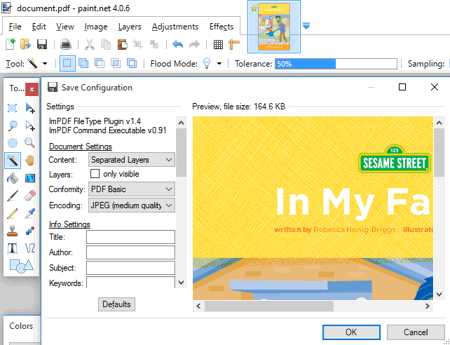
Paint.NET может открывать и сжимать файлы PDF с помощью плагинов ImPDF.Open.FileType и ImPDF.Save.FileType . Вы можете скачать оба плагина здесь. Сначала установите Ghostscript , а затем загрузите оба плагина.Ghostscript можно скачать по этой ссылке. Теперь, используя следующие шаги, вы можете сжать PDF-файл по мере необходимости.
Шаг 1 :
- Распакуйте или распакуйте оба плагина и вставьте все файлы в папку Paint.NET « FileTypes ».
- Обычно эта папка находится «C: \ Program Files \ Paint.NET \ FileTypes».
Шаг 2 :
- Запустите приложение Paint.NET и выберите команду «Открыть из файла».
- Выберите PDF-файл, который хотите открыть.
- Выберите все или установите диапазон страниц, чтобы начать импорт страниц из файла PDF. Вы также можете установить разрешение здесь.
Шаг 3 :
Теперь вы можете сохранить этот PDF-файл в сжатом виде, применив различные настройки. Для этого нажмите « Сохранить как » в меню «Файл» и выберите « Im (age) PDF (* .pdf) » в раскрывающемся списке « Сохранить как тип ». Дайте ему имя и нажмите кнопку «Сохранить», откроется новое окно с различными параметрами. Здесь вы можете попробовать различные настройки кодировки для сжатия.Это:
- ZIP (без потерь)
- JPEG (лучшее качество)
- JPEG (высокое качество)
- JPEG (среднее качество)
- JPEG (низкое качество)
- JPEG (качество дампа)
Вы увидите размер файла и предварительный просмотр на правой панели этого окна.
Вы должны снять флажок « only visible » в настройке Layers, если вы хотите, чтобы все страницы были экспортированы из выбранного PDF. Примените подходящую настройку кодировки и нажмите кнопку ОК, чтобы начать сохранение сжатого PDF-файла.
В ходе тестирования я попробовал тот же файл PDF размером 4,7 МБ, но этот файл с ним не работал. Затем я выбрал другой файл PDF размером 3,22 МБ с настройкой сжатия JPEG (низкое качество), и этот файл стал 1,7 МБ, что составляет 53% от исходного файла.
.